Asus RT-N53: Norsk
Norsk: Asus RT-N53

Norsk
a: Sett inn den trådløse ruterens AC-adapter i DC-inntaksporten og koble til et strømut-
tak.
b: Med nettverkskabelen, koble datamaskinen til den trådløse ruterens LAN-port.
VIKTIG! Sørg for at WAN og LAN LED-lampene blinker.
c: Med en annen nettverkskabel, koble modemet til den trådløse ruterens Med en annen nettverkskabel, koble modemet til den trådløse ruterensMed en annen nettverkskabel, koble modemet til den trådløse ruterens
WANport.
d: Sett inn modemets AC-adapter i DC-inntaksporten og koble til et strømuttak. Sett inn modemets AC-adapter i DC-inntaksporten og koble til et strømuttak.Sett inn modemets AC-adapter i DC-inntaksporten og koble til et strømuttak.
3. Kongurer de trådløse innstillingene dine via det nettbaserte grensesnittet. Kongurer de trådløse innstillingene dine via det nettbaserte grensesnittet.Kongurer de trådløse innstillingene dine via det nettbaserte grensesnittet.
a
b
a: Start nettleseren din, f.eks. Internet Explorer, Google Chrome eller Firefox.
b: Følg trinnene i Quick Internet Setup (QIS).
MERKNADER:
• Hvis det nettbaserte grensesnittet for den trådløse ruteren ikke starter, taster du
inn http://192.168.1.1 i nettleseren, og logger på med
standardbrukernavn: admin og passord: admin.
• Deaktiver proxy-innstillingene, ekstern oppringing, og sett opp
TCP/IP-innstillingene til å automatisk hente inn en IP-adresse. For mer informasjon,
henvis til
Feilsøking
-delen eller bruk oppsettsveiviseren på support CD-en for
automatisk problemløsning.
127
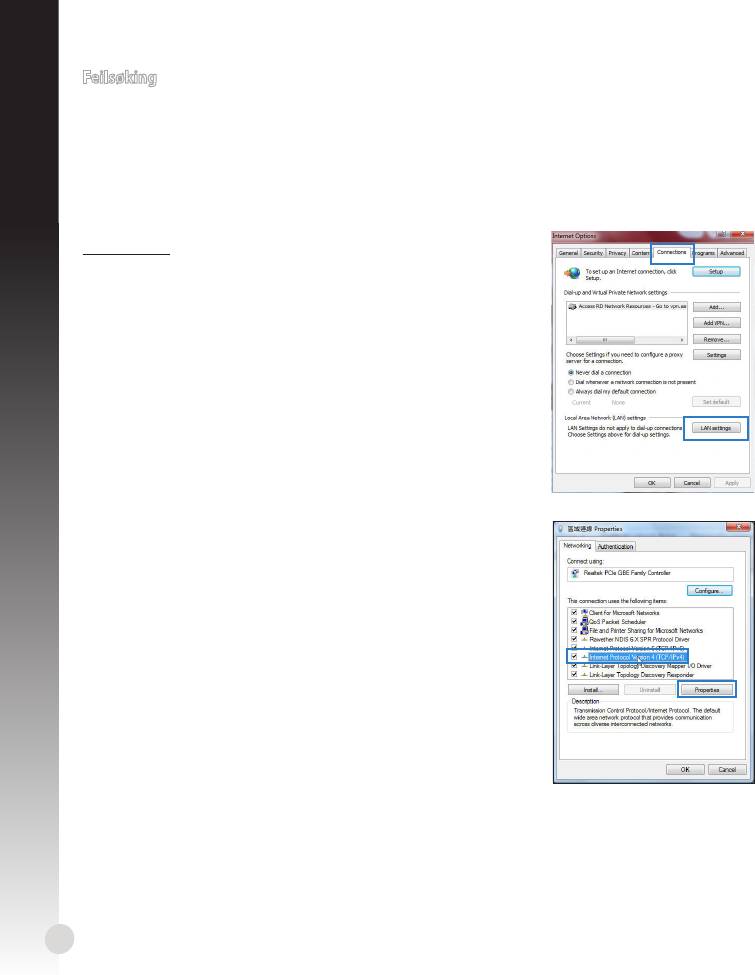
Feilsøking
Sp1: Jeg kan ikke få tilgang til det nettbaserte grensesnittet for å kongurere innstillingene Jeg kan ikke få tilgang til det nettbaserte grensesnittet for å kongurere innstillingeneJeg kan ikke få tilgang til det nettbaserte grensesnittet for å kongurere innstillingene
Norsk
på den trådløse ruteren.
• Lukk alle nettlesere som kjører og start dem på nytt.
• Følg trinnene under for å kongurere datamaskininnstillingene dine basert på versjo-
nen av operativsystemet.
Windows 7
A. Deaktiver proxyserveren, hvis denne er aktivert.
1. Klikk på Start > Internet Explorer for å åpne nettleseren.
2. Klikk på Tools (Verktøy) > Internet options (Alternati-
ver for Internett) >
Connections (Tilkoblinger)-kategorien > LAN settings
(LAN-innstillinger).
3. Fra Local Area Network (LAN) Settings (Innstillinger for Fra Local Area Network (LAN) Settings (Innstillinger forFra Local Area Network (LAN) Settings (Innstillinger for
lokalt nettverk)
-skjermen, ern krysset for Use a proxy server for your
LAN (Bruk en proxy-server til lokalnettet).
4. Klikk på OK når du er ferdig.
B. Still inn TCP/IP-innstillingene til å automatisk innhen-
te en IP-adresse.
1. Klikk på Start > Control Panel (Kontrollpanel) >
Network and Internet (Nettverk og Internett) >
Network and Sharing Center (Nettverks- og delings-
senter) > Manage network connections (Adminis-
trere nettverkstilkoblinger).
2. Velg Internet Protocol Version 4(TCP/IPv4) og klikk
deretter på Properties (Egenskaper).
3. Kryss av for Obtain an IP address automatically
(Motta IP-adresse automatisk).
4. Klikk på OK når du er ferdig.
128
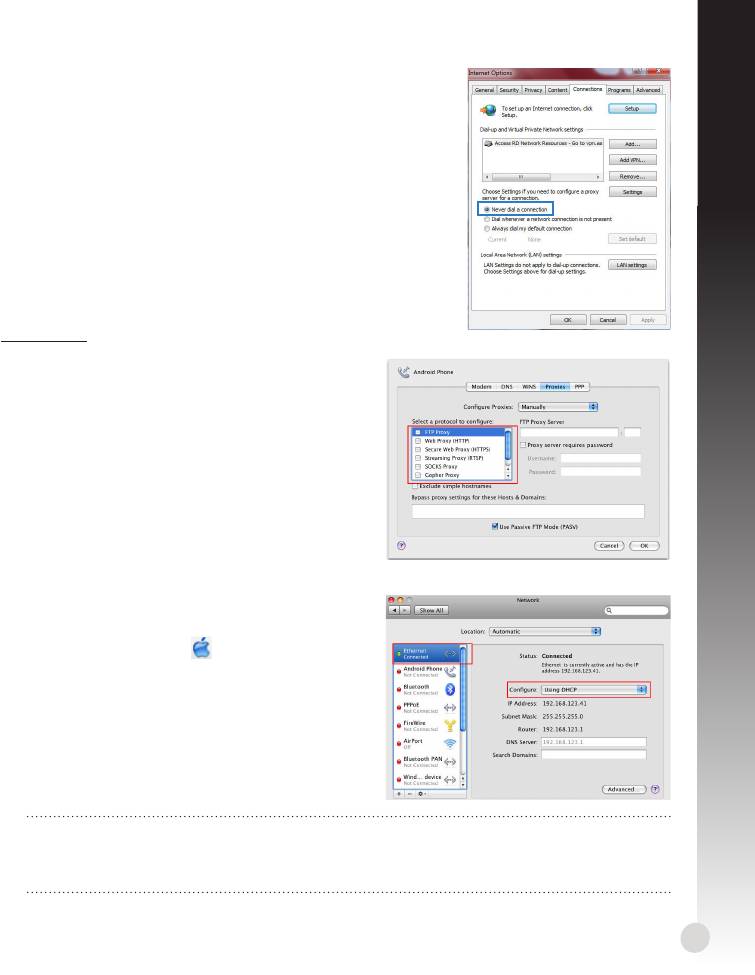
Norsk
C. Deaktver den eksterne oppringingen, hvis denne er
aktivert.
1. Klikk på Start > Internet Explorer for å åpne nettleseren.
2. Klikk på Tools (Verktøy) > Internet options (Alternati-
ver for Internett) > Connections (Tilkoblinger)-katego-
rien.
3. Kryss av for Kryss av forKryss av for Never dial a connection (Slå aldri opp et
nummer).
4. Klikk på OK når du er ferdig.
Mac 10.5.8
A. Deaktiver proxyserveren, hvis denne er
aktivert.
1. Fra menylinjen, klikk på Fra menylinjen, klikk påFra menylinjen, klikk på Safari > Preferences...
(Valg...) > Kategorien Advanced (Avansert).
2. Klikk på Change Settings... (Endre innstillin-
ger...) i feltet Proxies (Proxyer).
3. Fra listen over protokoller, fravelg FTP Proxy
og Web Proxy (HTTPS).
4. Klikk på OK når du er ferdig.
B. Still inn TCP/IP-innstillingene til å automa-
tisk innhente en IP-adresse.
1. Klikk på Apple-ikonet > System Preferen-
ces (Systemvalg) > Network (Nettverk).
2. Velg Ethernet og velg Using DHCP (Med
DHCP) i feltet Congure
(Kongurer).
3. Klikk på Apply (Bruk) når du er ferdig.
MERK: Henvis til operativsystemets hjelp og støttefunksjon for detaljer om kongu-
rering av datamaskinens TCP/IP-innstillinger og deaktivering av proxyserverinnstillin-
gene eller den eksterne oppringingen.
129
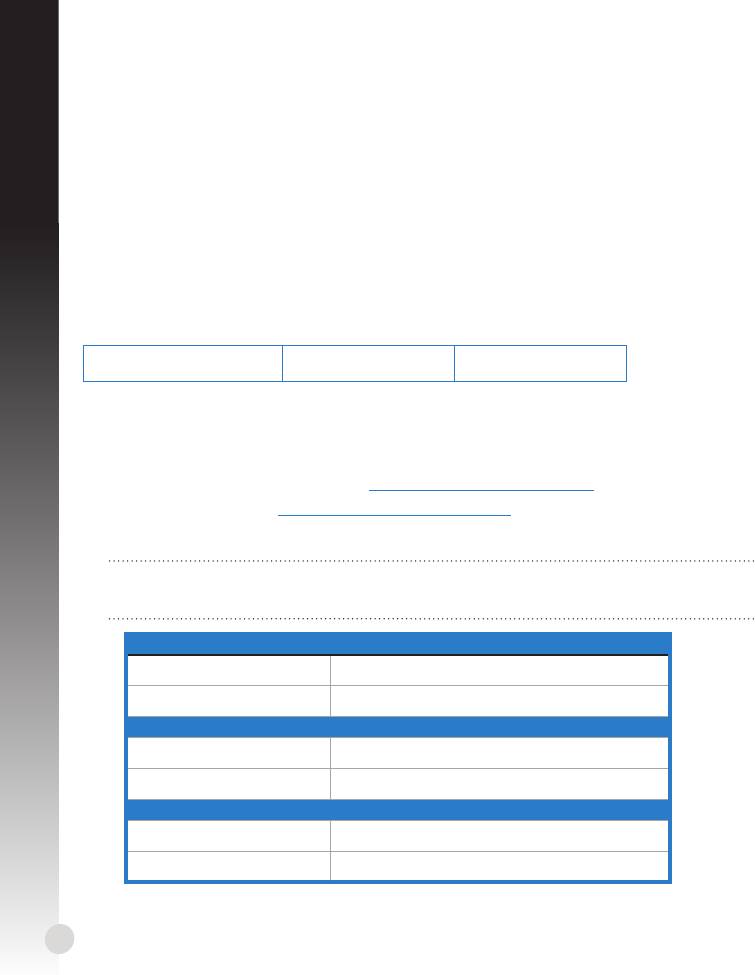
Sp2: Min trådløse tilkoblingshastighet er bare 145 Mbps.
• Sjekk om nettverkskortet eller datamaskinens innebygde trådløse funksjon har en
kapasitet på 300 Mbps.
Norsk
• Som standard, er Wi-Fi-sertifiserte n-produkter bare konfigurert til å bruke 20 MHz-
kanaler. For å endre kanalbåndbredden fra 20 MHz til 20/40 MHz og dra mest ut av det
trådløse signalet, gå til Advanced Setting (Avansert innstilling) > Wireless (Trådløs)
> General (Generelt) i det nettbaserte grensesnittet til den trådløse ruteren.
Sp3: Nettverksnavn eller sikkerhetsnøkler er glemt.
• Prøv å sette opp den kablede tilkoblingen og kongurer krypteringsinnstillingene på
nytt.
• Trykk på Reset-knappen i mer enn fem sekunder for å nullstille eller gjenopprette
systemet til fabrikkinnstillingene.
• Fabrikkinnstillinger:
Brukernavn/passord:
IP-adresse:
SSID: ASUS
admin / admin
192.168.1.1
Sp4: Hvor kan jeg nne mer informasjon om den trådløse ruteren?
• Bruksanvisning i support CD-en
• Online side med spørsmål og svar: http://support.asus.com/faq
• Side for teknisk støtte: http://support-org.asus.com/
• Kundehjelp: Henvis til støttetelefonnummeret i tilleggsguiden
VIKTIG! Skriv ned informasjonen for dine trådløse innstillinger og oppbevar denne
informasjonen på en trygg plass.
2,4 GHz trådløse innstillinger
Nettverksnavn(SSID):
Sikkerhetsnøkkel:
5GHz trådløse innstillingertrådløse innstillinger
Nettverksnavn (SSID): (SSID):
Sikkerhetsnøkkel::
Ruterinnstillingers
Brukernavn::
passord::
130
Оглавление
- English
- English
- Français
- Français
- Français
- Français
- Français
- Deutsch
- Deutsch
- Deutsch
- Italiano
- Italiano
- Italiano
- Italiano
- Русский
- Русский
- Русский
- Русский
- български
- български
- български
- български
- Čeština
- Čeština
- Čeština
- Čeština
- Dansk
- Dansk
- Dansk
- Dansk
- Nederlands
- Nederlands
- Nederlands
- Eesti
- Eesti
- Eesti
- Eesti
- Suomi
- Suomi
- Suomi
- Suomi
- Ελληνικά
- Ελληνικά
- Ελληνικά
- Magyar
- Magyar
- Magyar
- Magyar
- Latvisk
- Latvisk
- Latvisk
- Latvisk
- Lietuvių
- Lietuvių
- Lietuvių
- Lietuvių
- Norsk
- Norsk
- Norsk
- Polski
- Polski
- Polski
- Polski
- Português
- Português
- Português
- Română
- Română
- Română
- Română
- Español
- Español
- Español
- Español
- Svenska
- Svenska
- Svenska
- Slovensky
- Slovensky
- Slovensky
- Slovensky
- Українська
- Українська
- Українська
- Українська
- Türkçe




